【Thunderbird】メールもアカウント設定も丸ごと移行
2020年1月にWindows7の延長サポート期間が終了しますね。新しいUIに慣れずwin7を使い続けましたが、やっとWindows10へ買い換えました!
買い替えに伴いソフトの再インストール・データ移行は避けられず、複数アカウントを管理していたメールも設定もまとめてごそっと移行します!
公式サポートに移行方法が記載されていますが、ThunderbirdからThunderbirdへの移行ならもっと簡単な方法があります。
プロファイルを移行する公式アドオンを使う
プロファイルフォルダーは、ローカルに保存されたメッセージや、添付ファイル、アドレス情報、アカウトの設定、Thunderbird の設定、保存されたパスワード、タスク、カレンダーデータ、アドオンについての情報など、メールについてのすべての情報を保存しています。
Thunderbird のデータを新しいコンピューターに移動する | Thunderbird ヘルプ
このプロファイルをごそっと移行する公式アドオンを導入します。
移行元での作業
公式サイトからアドオン「ImportExportTools」をダウンロードします。

以下のファイルが保存されます。(バージョンによって数字は変わるかも)

Thunderbirdを起動して「アドオンマネージャー」を開きます。

「プラグイン」の歯車マークから「ファイルからアドオンをインストール」を選択。

先ほど公式サイトからダウンロードしたファイルを開きます。

以下のメッセージが表示されたら「今すぐインストール」を選択。

処理が終わったら再起動を求められるので「今すぐ再起動」をクリックしてThunderbirdを再起動します。

Thunderbirdを再起動したら「ツール」→「ImportExportTools」→「プロファイルのエクスポート(保存)」を選択。

保存先のフォルダを選択して実行します(移行の画像撮るの忘れました;)
このフォルダを移行先のパソコンへUSBメモリ等に移してください。
(私の場合、4つのアカウントを管理していて、400MBくらいになりました)
移行先での作業
これまでの手順を踏まえ、以下の準備をします。
- 「Thunderbird」のインストール
- アドオン「ImportExportTools」のインストール
- 移行元でエクスポート(保存)したプロファイルデータ
Thunderbirdを起動したら「ツール」→「ImportExportTools」→「プロファイルのインポート」を選択。

移行元でエクスポート(保存)したプロファイルデータを選択し、任意のプロファイル名を付けて「次へ」

インポートを開始して、終了したら「次へ」


インポートが完了したら、「プロファイルマネージャー」を起動します。

インポート時に任意に付けたプロファイル名をクリックして「Thunderbirdを起動」を選択。

これで完了!!
メールのアカウント設定だけでなくアカウント毎の色分け設定も移行できてます~!

アカウント毎の色分け設定については以下の記事をご覧ください。
lv1meg.hatenablog.com
スクリーンキーボード&タッチキーボードの無効化
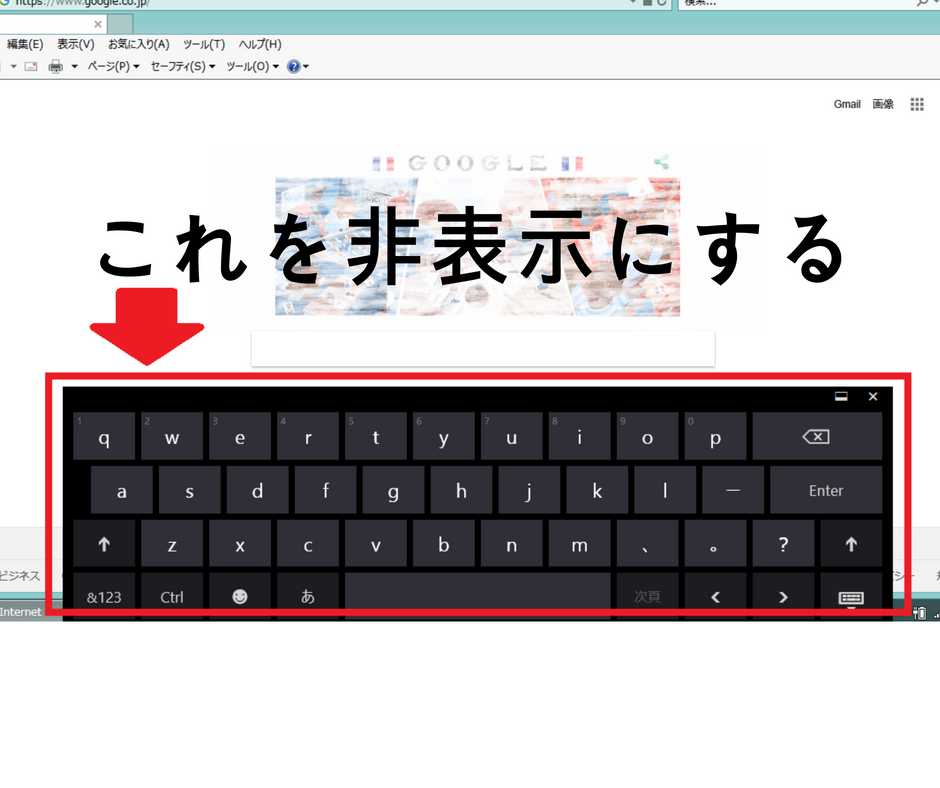 何もしてないのに!勝手に出てくるようになったんです!!何もしてないのに!!
何もしてないのに!勝手に出てくるようになったんです!!何もしてないのに!!
「いや、何かしたから挙動が変わったんだよ」と返す一連のネタです。
いや、でも本当に今回は設定変えた記憶がないんですよね・・・
入力エリア(検索バーとか)にカーソルを充てると画面にキーボードが表示されるようになってしまいました;
「画面にキーボードが出る」とかで検索すると、
「スクリーンキーボードが有効になっているので無効にしてください」とい回答と以下の手順が紹介されているのですが、私の場合、有効になっていなかったので他の方法を調べてみました。
結論、そもそも私が困っていたのは「スクリーンキーボード」ではなく「タッチキーボード」でした。
紛らわしいわ!!
以下の設定が有効になっている方は「無効」にしてみてくださいね。
スクリーンキーボードの場合、これで解決するはずなので、以降の記事は読まなくて大丈夫です。
スクリーンキーボードを無効にする
※OSによって多少画面は異なることがあります
(1) [Windows]キーを押しながら[U]キーを押下
(2) 「コンピュータの簡単操作センター」が開くので「マウスやキーボードを使わず~(略)」を選択
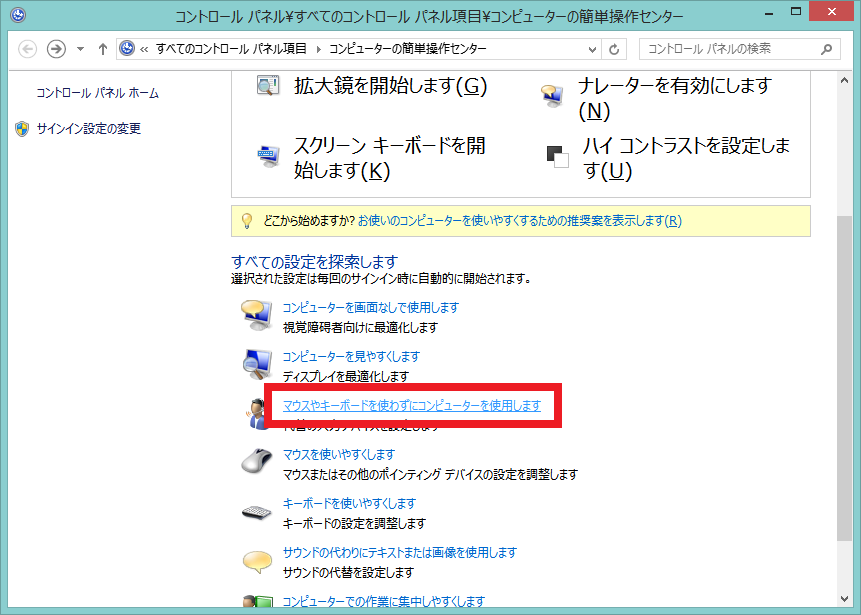
(3) 「スクリーンキーボードを使用します」のチェックを外し「OK」押下で画面を閉じる

タッチキーボードを無効にする
こちらはちょっと面倒です
※OSによって多少画面は異なることがあります
(1) [Windows]キーを押しながら[X]キーを押下
(2) 「コンピュータの管理」を選択

(3) 「サービスとアプリケーション」を選択
(4) 「サービス」を選択
(5) 「Touch Keyboard and Handwriting Panel Service」を右クリックして「プロパティ」を選択

(6) 「スタートアップの種類」を【無効】、サービスの「停止」をクリックして「OK」を押下

以上で設定完了です!
今回はwindows8.1の画面でしたが、OSによって画面が多少ことなったり、違う手順でも同じ画面を出すこともできます。
うーん、本当になんで突然タッチキーボードが出るようになってしまったのか、謎。
岩見沢の無料自習室に行ってみた!勉強に最適の環境!

札幌からJRで40分のところにある岩見沢市の「市民交流施設 であえーる岩見沢」に行ってきました!
JR「岩見沢駅」から徒歩6分で、途中にコンビニやドラッグストアもあり、後述しますが自習室は飲食OKなので、勉強中の飲み物やオヤツはこちらで調達しました笑
こちらの建物には「市民交流施設」という施設名の通りさまざまな施設が入っていて、ボウリング場、フィットネスクラブ、訪問看護ステーション、子供向け屋内型のあそび場などがあります!
特に屋内型のあそび場はとても広く、2時間100円という格安ながら大型遊具やボルタリング、クライミングもできるスペースがあったり、元気が有り余るお子さんも大満足な施設かと♪(私が行った日は定休日で様子は見れませんでした;)
他にも定期的にイベントが開催されていたり、催事、公演等に使える貸しスペースもあったり「であえーる」全体が至れりつくせりな施設となっているので是非ホームページをご覧下さい!^^
個人的には、岩見沢産小麦を使用したパンが販売される土日限定のパン屋さんが気になります・・・ムフフ♪
とにかくここで語りつくせない素晴らしい施設!(・∪・)
隣接した立体駐車場は約500台が駐車可能で、1時間270円(以降時間帯により30分毎70円or130円)ですが、24時間600円なんてお得なチケットもあります。

自習室について
さて話を戻しまして、こちらの施設の4階に無料開放されている自習室があります!

利用時間は9:00~19:00で、飲食可能です。
1階にはスーパーが入っていたり、他のフロアに喫茶店もあるので、食事はそこを利用してもいいですね。
なかなか広く、私が行ったときは60席ほどありました!(一人掛け机もあります)


自習室内には給湯室もあります。
同じ階には教育委員会や消費者センター等もあるので、共同利用かな?
教育委員会や消費者センターとお手洗いの間にこの学習スペースがあるので、職員がよく横切っていました。

きっと気になっているとは思いますが、電源や無料wifiはありません。
むしろ勉強に集中できていいと思いましょう!
電源とwifiある施設に行くと勉強そっちのけでスマホ操作してしまう私・・・

学習スペースなので静かにしましょう!!
他のフロアにイスもテーブルもある談話スペースがあるので、もしお話したいならそこで休憩しましょう。
勉強にはよくカフェや図書館を利用する方が多いかと思いますが、今回紹介した施設も負けず劣らず勉強に最適な環境だと思います!
書店や100円ショップがあるのもありがたい!(文房具とかね!)
私もまたお邪魔させていただきます^^
情報は掲載当時のものです。
最新の情報は公式ページでご確認くださいね。
北海道岩見沢市4条西3丁目1